Wie rufe ich Daten von iCloud mit/ohne Wiederherstellung ab?
Es gibt viele Situationen, in denen Sie Ihre Gerätedaten abrufen möchten, z. B. wenn Daten gelöscht werden oder das Gerät irgendwie verloren geht. In jedem Fall stellt sich die Frage, wie Sie Ihre Daten abrufen können. Und falls Sie Ihr Telefon geändert haben und Ihr Gerät aus einem bestimmten Grund wiederherstellen möchten, aber Zweifel haben, ob Sie die Werkseinstellungen Ihres Geräts wiederherstellen sollten oder nicht. Sie würden es sich zweimal überlegen, bevor Sie diesen Schritt ausführen, da Sie alle Ihre Fotos, Kontakte und weitere Daten verlieren. Sie müssten sicherstellen, dass es möglich sein sollte, alle Ihre Daten wiederherzustellen, ohne Ihr Gerät wiederherzustellen. Um all diese Fragen zu beantworten, haben wir die Details in diesem Artikel zusammengefasst. Was führt Sie Schritt für Schritt zum Abrufen von Daten aus iCloud mit/ohne Wiederherstellung?
Gehen Sie einfach den Artikel durch, um den Prozess des Abrufens von Daten aus iCloud zu erfahren.
Teil 1: Wie kann ich von iCloud ohne Wiederherstellung abrufen?
Wenn Sie die Daten Ihres iOS-Geräts wiederherstellen möchten, ohne sich Gedanken über Datenverlust oder einen Wiederherstellungsprozess machen zu müssen, dann gibt es für diesen Zweck ein wunderbares Tool, das Sie nicht verpassen sollten.
Gemäß Ihrem Anliegen empfehlen wir Ihnen hier, mit dem zu arbeiten DrFoneTool – Datenwiederherstellung (iOS) um diesen Vorgang abzuschließen, da es sich um eine einfache und schnelle Software handelt, mit der Sie alle wichtigen Informationen wiederherstellen können, falls Sie sie versehentlich gelöscht haben oder ein unvorhergesehenes Ereignis eintritt. Hier erfahren Sie, wie Sie die benötigten Daten aus iCloud abrufen, ohne Ihr iOS-Gerät wiederherzustellen.

DrFoneTool – Datenwiederherstellung (iOS)
Die weltweit erste iPhone- und iPad-Datenwiederherstellungssoftware
- Stellen Sie drei Möglichkeiten zur Verfügung, um iPhone-Daten wiederherzustellen.
- Scannen Sie iOS-Geräte, um Fotos, Videos, Kontakte, Nachrichten, Notizen usw. wiederherzustellen.
- Extrahieren Sie alle Inhalte in iCloud-synchronisierten Dateien/iTunes-Sicherungsdateien und zeigen Sie eine Vorschau an.
- Stellen Sie selektiv das Gewünschte aus der iCloud/iTunes-Sicherung auf Ihrem Gerät oder Computer wieder her.
- Kompatibel mit den neuesten iPhone-Modellen.
3981454 Leute haben es heruntergeladen
Hinweis: Wenn Sie die Daten Ihres Telefons noch nicht gesichert haben und iPhone 5 oder höher verwenden, ist die Erfolgsquote bei der Wiederherstellung von Musik und Videos vom iPhone mit DrFoneTool – Wiederherstellung (iOS) geringer. Andere Arten von Daten können wiederhergestellt werden, auch wenn Sie keine Sicherungskopie erstellt haben.
Nachfolgend finden Sie die erforderlichen Schritte, damit Sie das DrFoneTool-Toolkit verwenden können, um die synchronisierte Datei wiederherzustellen, ohne das Gerät zurückzusetzen:
Schritt 1: Herunterladen DrFoneTool – Datenwiederherstellung (iOS) auf Ihrem Computer, installieren Sie es und starten Sie es. Wenn Sie sich im Hauptfenster befinden, wählen Sie die Funktion „Wiederherstellen“, wählen Sie dann Von iCloud-synchronisierter Datei wiederherstellen und fahren Sie fort, Ihr iCloud-Konto mit Ihrer Apple-ID zu öffnen, um eine mit iCloud synchronisierte Datei abzurufen.

Schritt 2: Jetzt können Sie alle Ihre synchronisierten Dateien sehen, mit der Auswahl der neuesten fortfahren, oder wenn Sie eine andere Datei wiederherstellen müssen, wählen Sie sie einfach aus und klicken Sie auf Herunterladen. Wie kann ich die synchronisierten Dateien abrufen? Mit dem DrFoneTool-Toolkit ist alles möglich. Lesen Sie weiter, um zu erfahren, wie Sie vorgehen müssen.

Schritt 3: Sie können die Datei auswählen, die Sie herunterladen möchten, und sie jetzt scannen, damit die Software Ihre bestimmte Datei zur Überprüfung scannen kann. Sobald es fertig ist, können Sie auf die Vorschau klicken, um einen Blick auf die Daten zu werfen. Hier sehen Sie die Dateien im iCloud-Konto, sodass Sie die Daten auswählen können, die Sie wiederherstellen möchten, und auf Auf dem Computer wiederherstellen oder Auf Ihrem Gerät wiederherstellen klicken. Wenn Sie die Daten direkt auf Ihrem iOS-Gerät wiederherstellen müssen, müssen Sie es nur mit dem USB-Kabel an den Computer anschließen und die Informationen übertragen.


Wie Sie oben sehen würden, ist es mit diesem iOS-Datenwiederherstellungs-Toolkit möglich, iCloud-Sicherungsdaten mit einfachen, sicheren und schnellen Schritten auf Ihr Gerät abzurufen.
Teil 2: Wie rufe ich Daten von iCloud ab, indem ich mein Gerät wiederherstelle?
Die auf Ihrem Gerät verfügbare Reset-Option stellt das Gerät in den Zustand zurück, in dem es sich beim Kauf befand, neu und unbenutzt. Dieser Schritt wird normalerweise verwendet, wenn Benutzer Probleme haben, z. B. wenn Ihr iOS-Gerät von einem Virus angegriffen wird und nicht richtig funktioniert, können Sie das Problem einfach beheben, indem Sie es wiederherstellen. Bei Verwendung dieser Option werden jedoch alle Einstellungen, Anwendungen und Dateien automatisch aus dem internen Speicher gelöscht, was ein sehr ernstes Problem darstellt. Um Datenverlust zu vermeiden, ist es am besten, Ihre mobilen Daten im Voraus zu sichern, und Sie können iCloud verwenden, um dies sicher zu tun.
In diesem Abschnitt erfahren Sie, wie Sie ein iCloud-Backup auf herkömmliche Weise abrufen, um das iCloud-Backup auf einem neuen iDevice oder einem gebrauchten iDevice wiederherzustellen. Bitte folgen Sie der unten stehenden Schritt-für-Schritt-Anleitung, um zu erfahren, wie es geht.
Hinweis: Bevor Sie sich für die folgende Einstellung entscheiden, vergewissern Sie sich, dass Sie Daten unter dem iCloud-Dienst gesichert haben (Wenn nicht, können Sie den Prozess unter besuchen: Wie sichert man das iPhone auf iCloud?
Schritt 1: Wenn Sie ein neues iDevice einstellen, müssen Sie alle Ihre Inhalte löschen und tippen Sie dazu zuerst auf Einstellungen> wählen Sie Allgemein> wählen Sie Zurücksetzen> wählen Sie Inhalt und Einstellungen löschen und jetzt sehen Sie einen anderen Bildschirm auf Ihrem Gerät. Jetzt können Sie fortfahren, um ein iCloud-Backup abzurufen
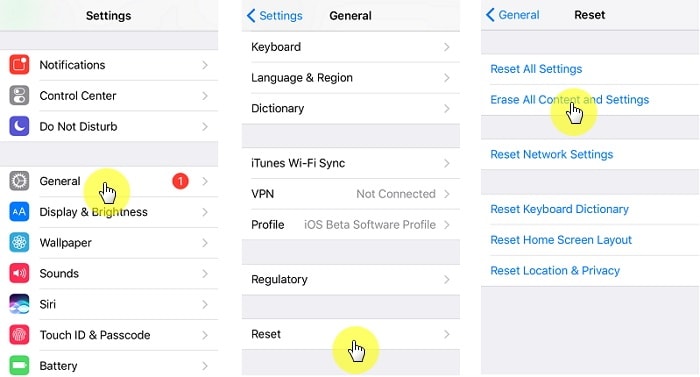
Schritt 2: Danach können Sie dem Einrichtungsassistenten folgen, bis Sie zum Bildschirm „Apps & Daten“ gelangen. Wählen Sie nun Aus iCloud-Backup wiederherstellen. Um fortzufahren und Ihr iCloud-Konto mit Ihrer Apple-ID zu eröffnen, können Sie jetzt das gewünschte Backup auswählen. Es ist notwendig, mit einem starken Wi-Fi verbunden zu sein, bis Sie alle Schritte abgeschlossen haben.
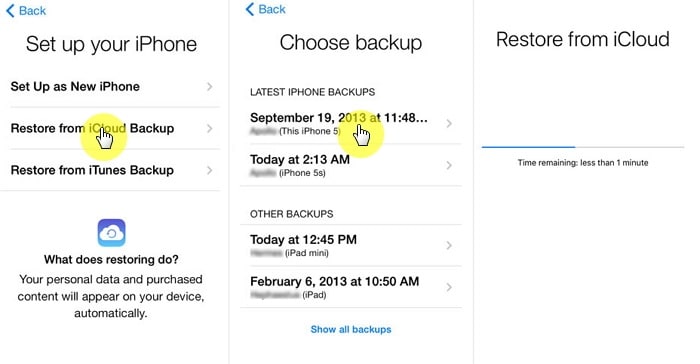
Die Bearbeitungszeit hängt von der Dateigröße und Ihrer WLAN-Geschwindigkeit ab. Da ist es, jetzt wissen Sie, wie Sie Daten aus iCloud abrufen.
In der digitalen Welt sind die Informationen, die wir auf unseren Geräten speichern, eines der wichtigsten Dinge. Mit den Informationen beziehen wir uns speziell auf Dokumente, Fotos, Videos, Musik und jede andere Art von Datei, die für uns wichtig sein kann, und wenn wir sagen, dass Geräte direkt von USB-Sticks, Speicherkarten usw. sprechen. Wenn Sie dies lesen, haben Sie wahrscheinlich die unangenehme Erfahrung gemacht haben, wichtige Dateien, Diplomarbeiten, Fotos und Videos mit Erinnerungen an Momente, die sich nicht wiederholen werden, die Musikbibliothek zu verlieren, für deren Vervollständigung und Organisation Sie so lange gebraucht haben. Es ist auch sehr gut möglich, dass Sie hierher gekommen sind, weil Sie keine Sicherungskopie einer dieser Dateien hatten und nach einer Lösung suchen. Unser Ziel ist es, Ihnen zu helfen und Ihnen zu zeigen, wie Sie Daten aus iCloud mit very abrufen können einfache Schritte.
Sie können Daten aus iCloud mit oder ohne Wiederherstellung Ihres neuen oder gebrauchten iDevice abrufen und dafür empfehlen wir das DrFoneTool-Toolkit, da es Ihnen hilft, Daten von Ihrem iOS-Gerät ohne schwierige Schritte wiederherzustellen, und eines der sichersten Tools ist, um diese Aufgabe für Sie zu erledigen Wenn Sie Dateien gelöscht haben, hilft Ihnen diese Software, sie wieder mit iCloud zusammenzuarbeiten und ein Backup zu erstellen. Sie können Ihre Nachrichten, Fotos, Musik und mehr auswählen, um sie erneut wiederherzustellen und ein iCloud-Backup abzurufen.
Neueste Artikel

